不同的人,习惯的浏览字体都是不一样的,当然了,也有一少部分人,为了能够彰显自己的与众不同,特意喜欢将自己浏览器的字体更改为另外一种字体,那么如何更改自己浏览器的字体呢?
步骤阅读
1.打开浏览器自定义控制中心,找到设置的选项,然后打开。
2.在设置页面当中,可以找到自定义字体的选项。
3.就可以在系统存在的字体当中,选择一个自己喜欢的字体进行更换啦!
4.还可以在系统的上方选择字号,来满足自己对字体大小的要求。
5.上述所有步骤,选择返回选项即可,因为在谷歌浏览器当中,并没有确定按钮选项
6.就可以看到系统显示的字体就可以变成自己想要的字体了。
7.当然了 ,如果适应不了这样的字体,可以选择改回为微软雅黑或者是宋体。
操作步骤
01 首先,打开浏览器右上方的自定义控制中心,也就是三个小点点的位置,打开下拉选项之后,找到设置的选项,然后打开。
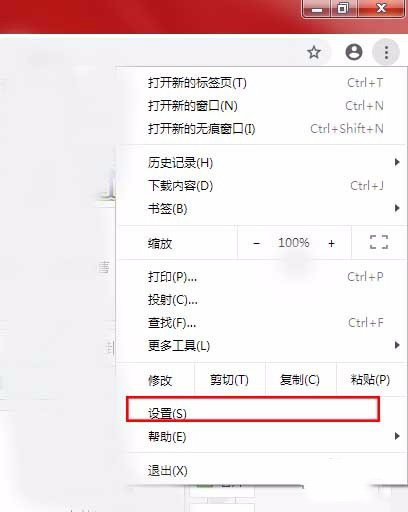
02 打开设置选项之后,在设置页面当中,找到外观选项,在外观选项当中,可以找到自定义字体的选项。
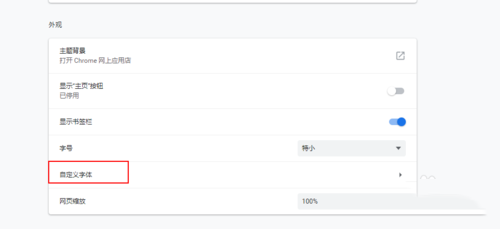
03 打开自定义字体选项之后,就可以在系统存在的字体当中,选择一个自己喜欢的字体进行更换啦!
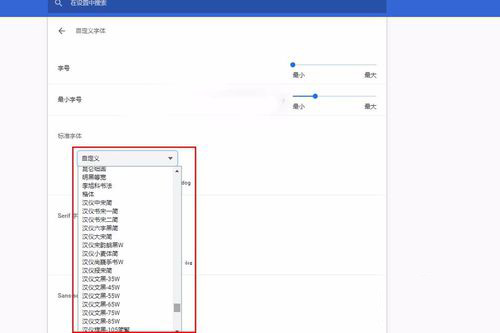
04 选择好字体之后,还可以在系统的上方选择字号,通过字号的调整,来满足自己对字体大小的要求。
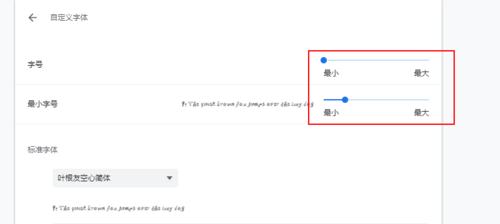
05 上述所有步骤,选择好了之后,选择返回选项即可,因为在谷歌浏览器当中,并没有确定按钮选项
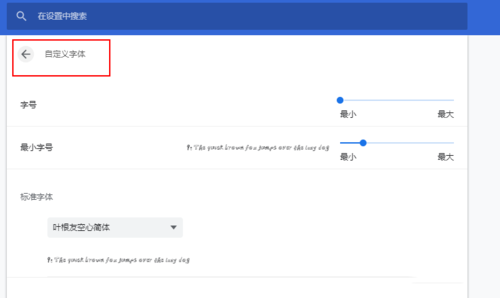
06 打开网页浏览页面,就可以看到系统显示的字体就可以变成自己想要的字体了。
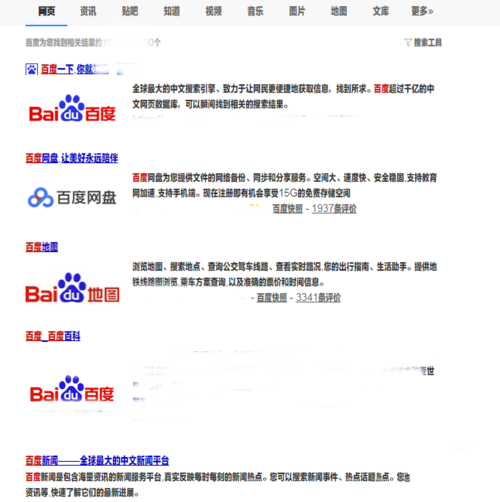
07 当然了 ,如果适应不了这样的字体,想要改回原来的字体的话,可以选择改回为微软雅黑或者是宋体。
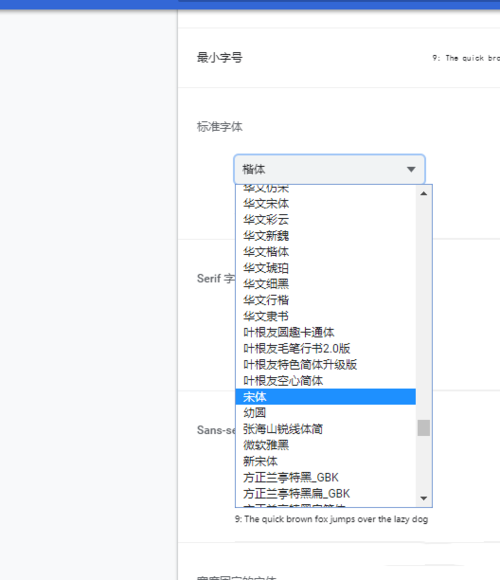
点击阅读全文